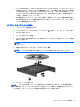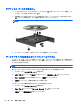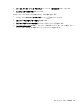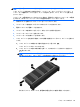User Guide-Windows 8
Table Of Contents
- 最初の操作
- コンピューターの概要
- ネットワークへの接続
- エンターテイメント機能を楽しむ
- タッチ ジェスチャ、ポインティング デバイス、キーボードによる操作
- 電源の管理
- 情報の管理と共有
- コンピューターのメンテナンス
- コンピューターと情報の保護
- セットアップ ユーティリティ(BIOS)およびシステム診断の使用
- バックアップおよび復元
- 仕様
- 静電気対策
- 索引

8 コンピューターのメンテナンス
コンピューターを最適な状態に保つには、定期的なメンテナンスを行うことが非常に重要です。この
章では、[ディスク デフラグ]や[ディスク クリーンアップ]などのツールの実行、およびハードドライ
ブの交換やメモリの増設によって、コンピューターのパフォーマンスを向上させるための情報を提供
します。また、プログラムおよびドライバーの更新、コンピューターの清掃手順、コンピューターの
持ち運びに関する情報も提供します。
パフォーマンスの向上
誰もが高速なコンピューターを望んでいますが、[ディスク デフラグ]や[ディスク クリーンアップ]な
どのツールを使用して定期的なメンテナンス作業を実行することにより、コンピューターのパフォー
マンスを向上させることができます。また、コンピューターが古くなるにつれて、より大容量のドラ
イブの取り付けやメモリの増設を検討する可能性が出てきます。
ドライブの取り扱い
ドライブを取り扱う場合は、以下の点に注意してください。
●
ドライブの着脱を行う前に、コンピューターをシャットダウンします。コンピューターの電源が
切れているのか、スリープ状態なのかわからない場合は、コンピューターの電源を入れ、次にオ
ペレーティング システムの通常の手順でシャットダウンします。
●
ドライブを取り扱う前に、塗装されていない金属面に触れるなどして、静電気を放電してくださ
い。
●
リムーバブル ドライブまたはコンピューターのコネクタ ピンに触れないでください。
●
ドライブをドライブ ベイに挿入するときは、無理な力を加えないでください。
●
バッテリのみを電源として使用している場合は、メディアに書き込む前にバッテリが十分に充電
されていることを確認してください。
●
ドライブを発送するときは、気泡ビニール シートなどの緩衝材で適切に梱包し、梱包箱の表面
に「コワレモノ―取り扱い注意」と明記してください。
●
ドライブを磁気に近づけないようにしてください。磁気を発するセキュリティ装置には、空港の
金属探知器や金属探知棒が含まれます。空港のベルト コンベアなど機内持ち込み手荷物を
チェックするセキュリティ装置は、磁気ではなく X 線を使用してチェックを行うので、ドライブ
には影響しません。
●
ドライブ ベイからのドライブの取り外し、ドライブの持ち運び、郵送、保管などを行う前に、
ドライブからメディアを取り出してください。
64
第 8 章 コンピューターのメンテナンス